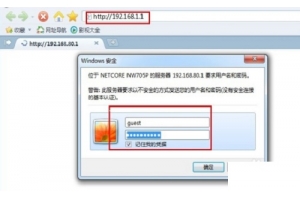dlinkrouter.local无法打开登录页面怎么解决?
dlinkrouter.local是用于登录DLINK路由器的登录入口;许多人会遇到无法打开dlinkrouter.local的现象,今天为大家详细的介绍dlinkrouter.local打不开的一些常见故障,和其他的一些dlinkrouter.local相关知识。
无法登录dlinkrouter.local
如果您无法访问dlinkrouter.local管理面板,建议您通过此清单。以下给出的步骤或解决方案之一应该可以解决问题,并允许您使用此IP地址访问路由器设置。
1;查看网线接入路由器是否出现松动现象,及时把它插牢固,防止电脑无法获取正确的IP地址。

2;确保您输入正确的默认IP地址。打开命令提示符。输入“ ipconfig”,然后按Enter键。在结果中找到默认网关,然后在浏览器中输入该IP。
3;仔细查看你的路由器默认网址,是否把域名读错了,例如com读成cn
4;输入IP地址一定要在浏览器的网址栏中输入,并且加上http://前缀;如果你在搜索栏中输入了此地址,那么出现的结果只是搜索的结果,而不是登录界面。
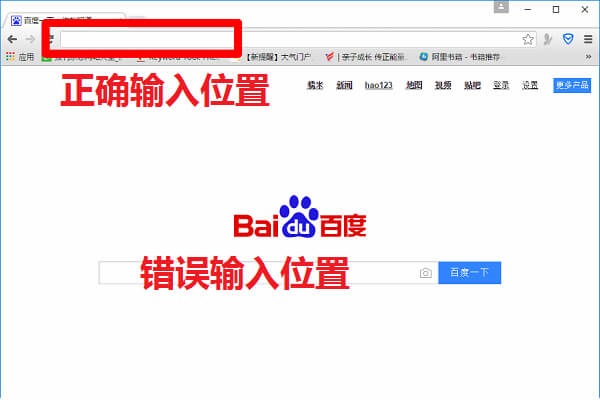
5;如果你是初次设置路由器,请输入正确的默认登录用户名和密码。
6;如果无法打开页面,我们最好选择不同的浏览器尝试打开路由器地址。
7;检查我们的浏览器没有启用弹窗阻止程序,如果启动了,请点击关闭按钮,允许弹窗。
8;尝试一下清除浏览器的缓存,因为缓存会保存你的页面信息,无法更新到最新页面。
正确登录dlinkrouter.local的姿势
1;首先我们把设备连接到路由器网络,电脑可以使用网线连接LAN口,手机使用无线WIFI连接。
2;检查我们的路由器背面上的默认地址是否与你输入的dlinkrouter.local地址一致。如果不一致请把路由器恢复出厂设置后输入标签上的默认地址登陆。

3;打开手机或电脑的内置浏览器,在网址栏中输入dlinkrouter.local,点击确定回车。
4;以管理员身份登录到dlinkrouter.local进入路由器,初次设置时某些路由器此时会提示您创建登录密码。
5;如果你是新路由器,请按设置向导一步一步的设置你的路由器。
6;在设置过程中需要选择上网方式,填写你的宽带账号和密码(由运营商提供)。
7;修改管理用户名和密码。
8;修改无线WIFI密码和名称
9;请记下你设置过的密码,然后保存,重新连接路由器上网。
我们收集的dlinkrouter.local的默认密码
| 默认用户名 | 默密码 | 登录地址 |
| admin | admin | 192.168.0.1 |
| admin | 自行创建 | dlinkrouter.local |
| admin | 空 | dlinkrouter.local |
最后总结
许多人打不开dlinkrouter.local地址的原因都是没有正确的连接到路由器网络,设备没有获取到IP地址,只有电脑与路由器在同一局域网中才能登录路由器。
所以,请先把手机或电脑连接到了路由器,并且获取了IP地址,那么再输入正确的登录地址一定能登录到管理面板。
如何修改登录dlinkrouter.localIP地址
如果您选择更改dlinkrouter.local登录IP地址,则应记下您的新地址,因为你以后将需要它来访问路由器管理页面
1;根据你上面的方式再次登录路由器界面
2;找到路由器设置或内网设置;里面的LAN口地址即可修改成为你的新地址。
提示:LAN口IP设置 建议选择为 手动,修改IP地址和主路由器在同一网段且不冲突,点击 保存。例如:主路由器的LAN口IP地址为192.168.1.1,副路由器的LAN口IP地址修改为192.168.1.N(N=2-254)
其他参考文章
原文标题:dlinkrouter.local无法打开登录页面怎么解决?
最后修改时间:2020-10-28
最新文章
- 05-10 如何使用智能手机做电视的遥控器?
- 03-01 重置路由器后宽带账号和密码怎么查
- 02-19 WiFi连接出现无互联网连接什么意思?
- 02-17 怎么重新设置wifi密码步骤
- 01-01 如何将别人踢出您的路由器WiFi网络
- 07-08 没有密码怎么连接wifi无线网